Việc theo dõi nhiều múi giờ là một nhu cầu thiết yếu đối với những ai thường xuyên đi du lịch, công tác hoặc có bạn bè, người thân sinh sống ở nước ngoài. Thay vì phải tự mình tính toán sự chênh lệch thời gian giữa các thành phố, bạn có thể tận dụng ngay chiếc iPhone của mình để hiển thị và quản lý nhiều múi giờ một cách hiệu quả. Bài viết này của thuthuatmeohay.com sẽ hướng dẫn bạn các phương pháp phổ biến và tiện lợi nhất để thêm múi giờ vào iPhone, giúp bạn dễ dàng nắm bắt thời gian ở bất kỳ đâu trên thế giới.
1. Sử Dụng Ứng Dụng Đồng Hồ (Clock App) Để Xem Múi Giờ
Sử dụng ứng dụng Đồng hồ tích hợp sẵn là cách đơn giản và tiện lợi nhất để theo dõi nhiều múi giờ trên iPhone.
Để thêm một múi giờ mới, bạn chỉ cần mở ứng dụng Đồng hồ (Clock) trên iPhone của mình. Sau đó, chuyển đến tab Đồng hồ thế giới (World Clock) ở thanh menu phía dưới. Tại đây, nhấn vào biểu tượng dấu cộng (+) ở góc trên bên phải màn hình. Một cửa sổ bật lên sẽ xuất hiện, cho phép bạn tìm kiếm và chọn thành phố mà bạn muốn xem thời gian.
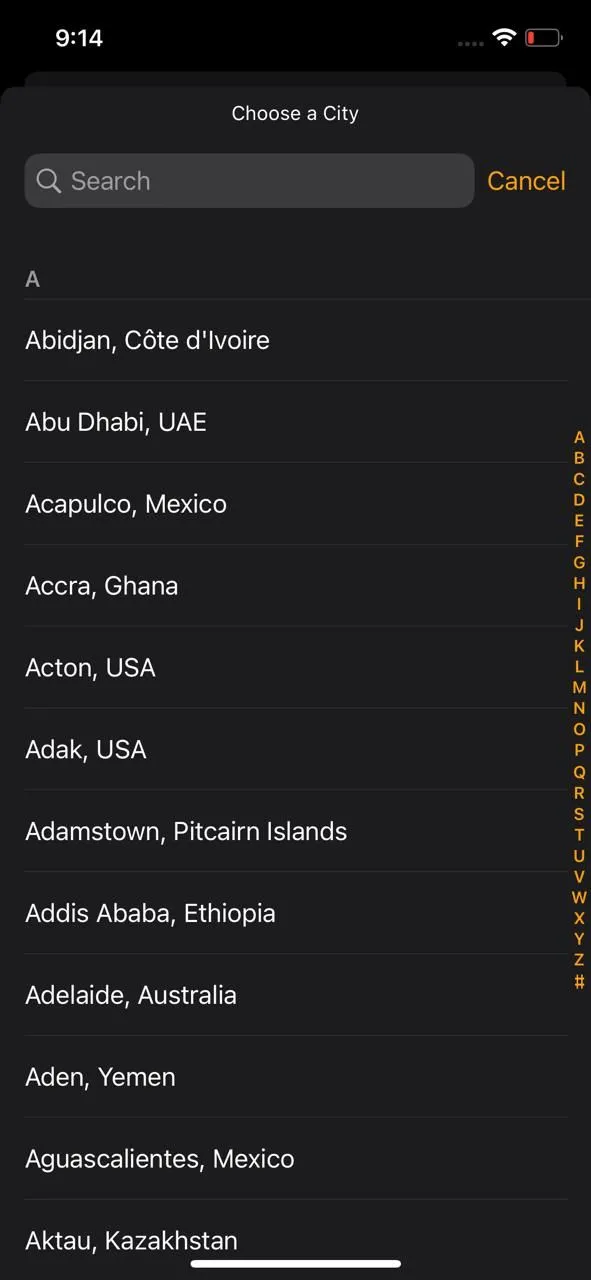 Chọn thành phố trong Đồng hồ Thế giới trên ứng dụng Đồng hồ iPhone
Chọn thành phố trong Đồng hồ Thế giới trên ứng dụng Đồng hồ iPhone
Ngay lập tức, bạn sẽ thấy thời gian của thành phố đã chọn hiển thị trong tab Đồng hồ thế giới, kèm theo số giờ chênh lệch so với múi giờ địa phương của bạn (đi trước hoặc đi sau). Bạn có thể lặp lại quy trình này để thêm nhiều thành phố và múi giờ khác nhau tùy theo nhu cầu.
Điểm hạn chế chính của phương pháp này là bạn phải mở ứng dụng Đồng hồ mỗi khi muốn xem thời gian. Tuy nhiên, nó rất phù hợp nếu bạn chỉ thỉnh thoảng cần kiểm tra múi giờ của các khu vực khác nhau.
2. Hiển Thị Nhiều Múi Giờ Ngay Trên Màn Hình Chính iPhone (Home Screen Widget)
Nếu bạn thường xuyên cần kiểm tra múi giờ của nhiều khu vực, việc hiển thị đồng hồ cho nhiều thành phố ngay trên Màn hình chính (Home Screen) của iPhone là một lựa chọn cực kỳ tiện lợi. Bạn có thể thực hiện điều này bằng cách sử dụng widget Đồng hồ Thế giới. Để thêm widget này vào Màn hình chính iPhone, hãy làm theo các bước sau:
- Nhấn giữ vào một khoảng trống bất kỳ trên Màn hình chính cho đến khi các biểu tượng ứng dụng bắt đầu rung lắc.
- Chạm vào biểu tượng dấu cộng (+) ở góc trên bên trái màn hình.
- Cuộn xuống và chọn ứng dụng Đồng hồ (Clock).
- Vuốt sang phải nhiều lần để tìm đến widget Đồng hồ Thế giới (World Clock). Widget này có hai kiểu dáng: hình vuông và hình chữ nhật. Cả hai đều bao gồm bốn đồng hồ hiển thị thời gian cho bốn thành phố khác nhau.
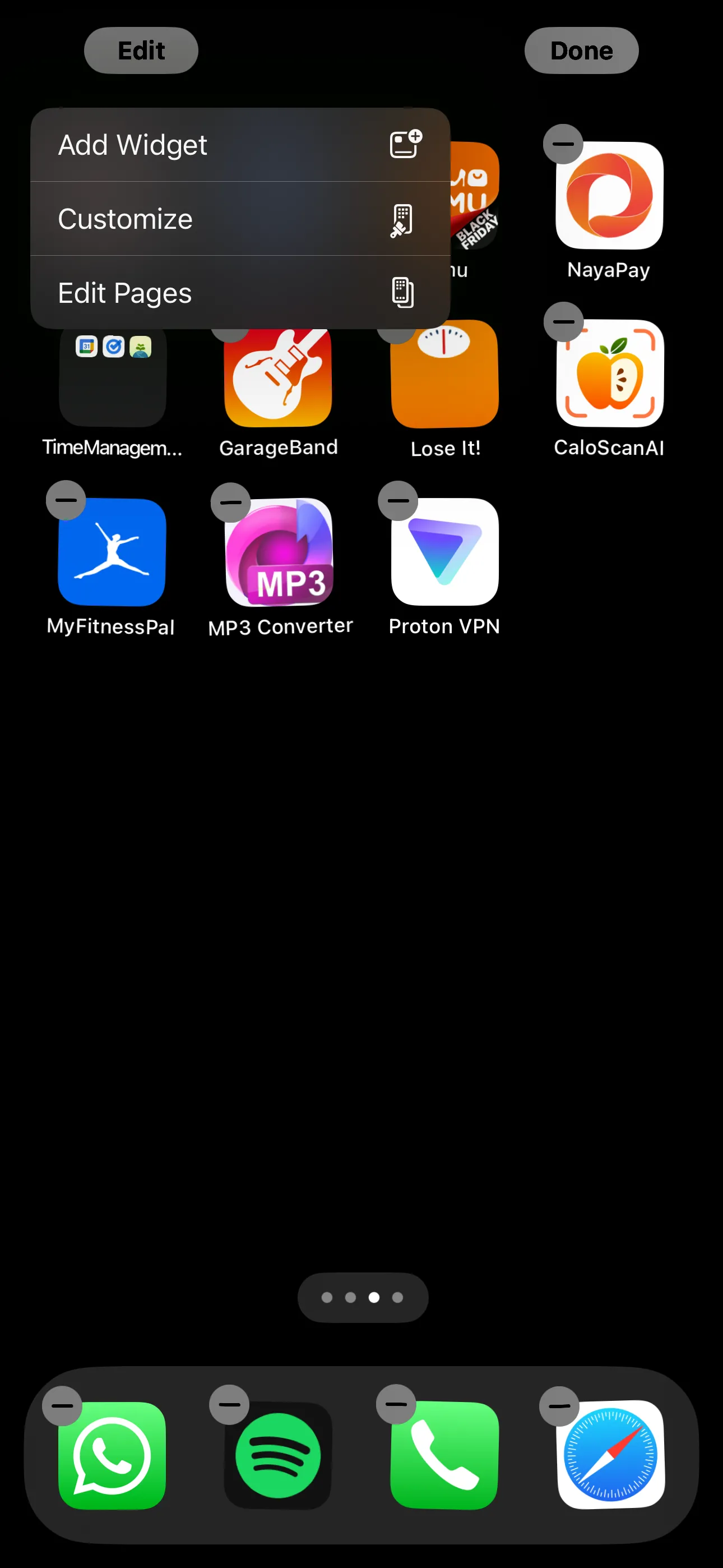 Ứng dụng trên Màn hình chính iPhone đang rung để thêm widget
Ứng dụng trên Màn hình chính iPhone đang rung để thêm widget
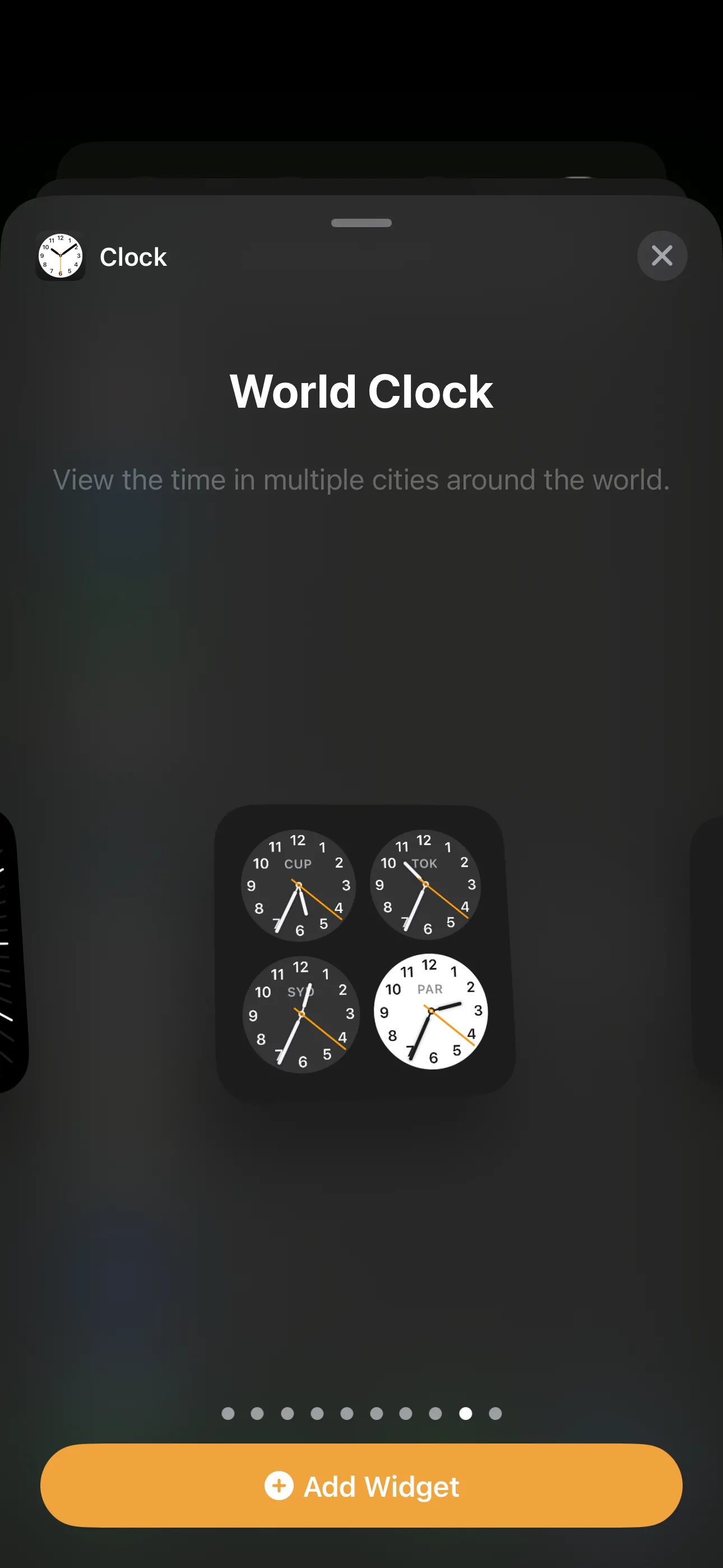 Widget Đồng hồ Thế giới hình vuông hiển thị trên Màn hình chính iPhone
Widget Đồng hồ Thế giới hình vuông hiển thị trên Màn hình chính iPhone
Sau khi đã chọn kiểu đồng hồ yêu thích, bạn có thể thêm widget vào màn hình chính của mình:
- Chạm vào Thêm tiện ích (Add Widget) ở phía dưới để thêm widget vào Màn hình chính. Bạn sẽ thấy bốn thành phố ngẫu nhiên hiển thị trong widget.
- Nếu các ứng dụng của bạn vẫn đang rung lắc, hãy chạm trực tiếp vào widget bạn vừa thêm. Nếu không, hãy nhấn giữ vào widget đó và chọn Sửa tiện ích (Edit Widget).
- Chạm vào tên thành phố bạn muốn thay đổi và chọn thành phố mong muốn. Lặp lại thao tác này cho cả bốn đồng hồ.
- Bạn có thể sắp xếp lại thứ tự các thành phố bằng cách nhấn và giữ ba dấu gạch ngang bên cạnh tên thành phố, sau đó kéo đến vị trí mới.
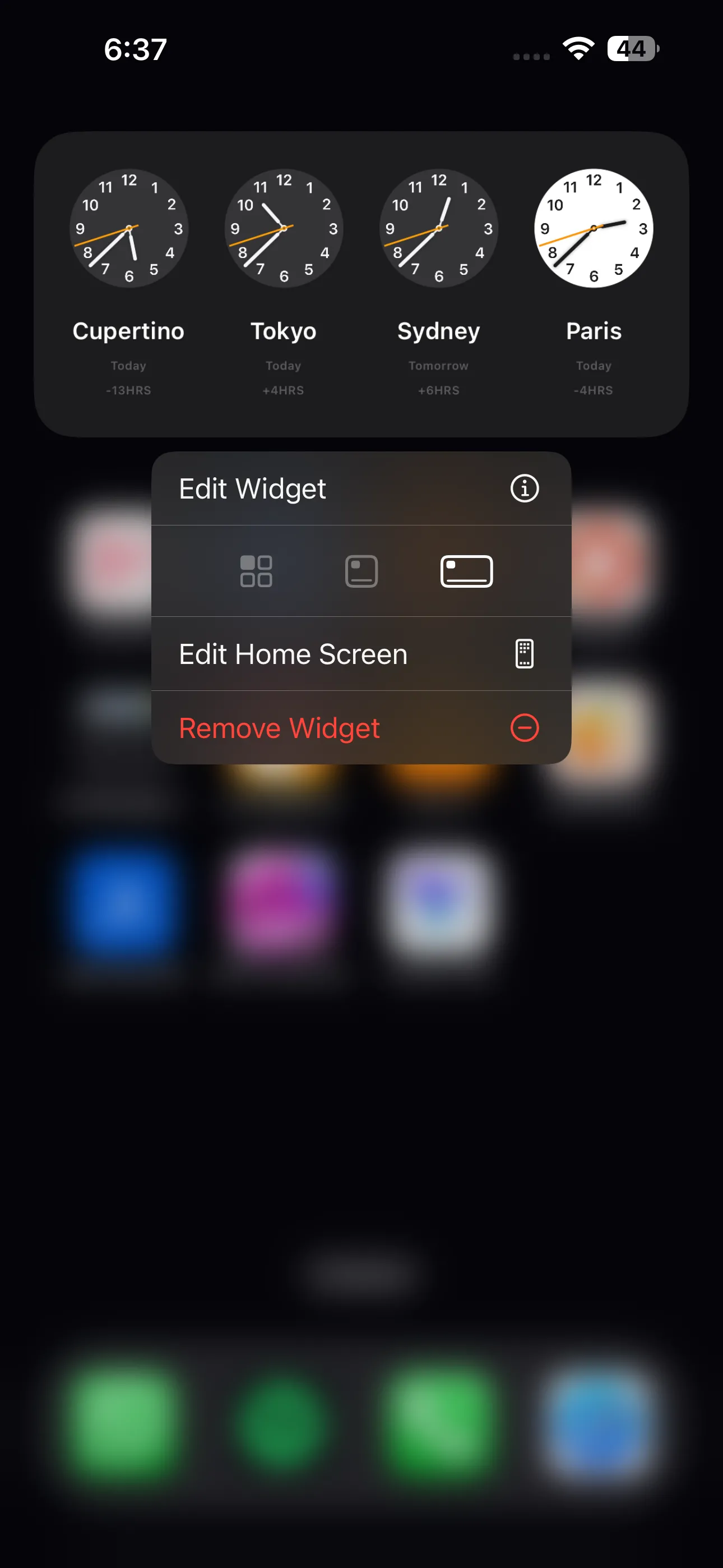 Các tùy chọn xuất hiện khi giữ widget Đồng hồ Thế giới hình chữ nhật trên iPhone
Các tùy chọn xuất hiện khi giữ widget Đồng hồ Thế giới hình chữ nhật trên iPhone
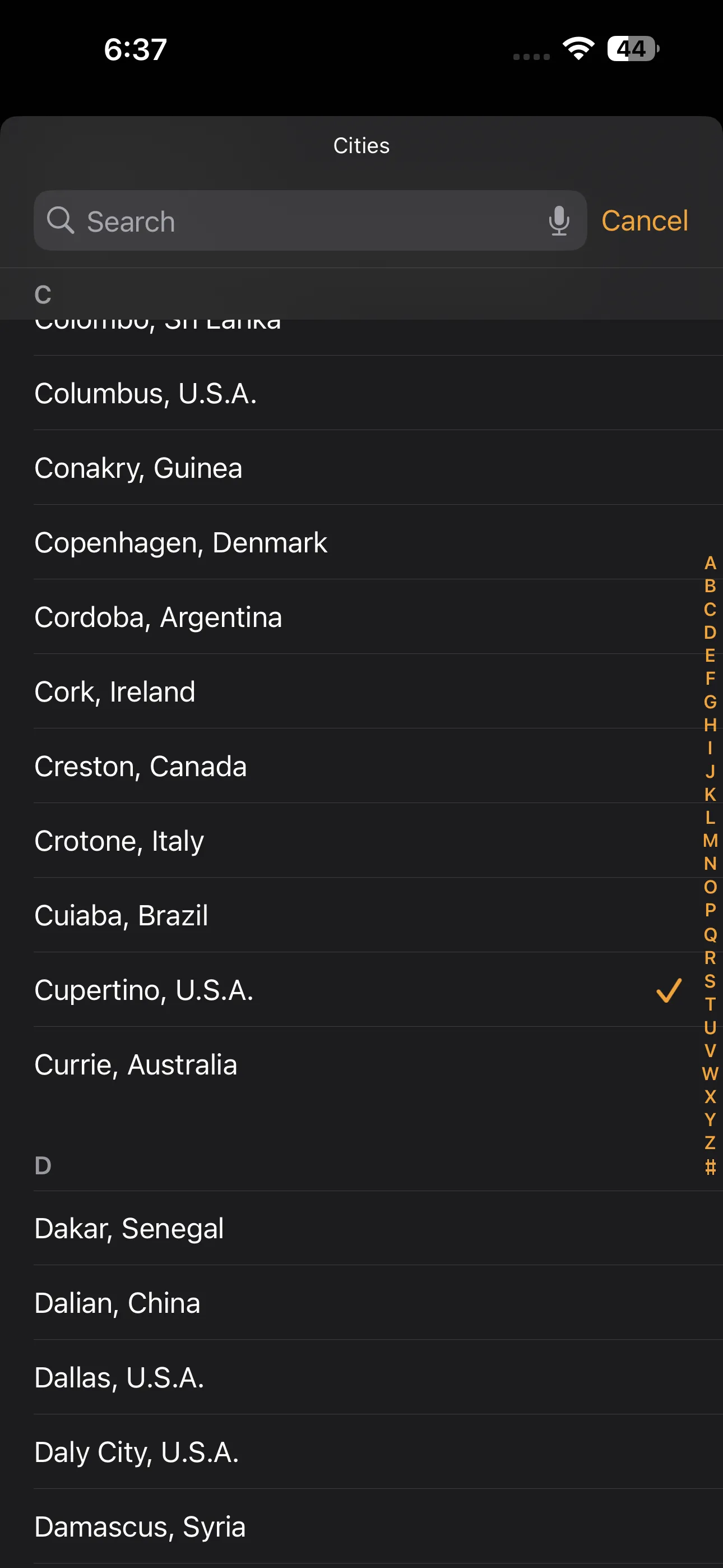 Danh sách các thành phố khác nhau được liệt kê trong widget Đồng hồ Thế giới iPhone
Danh sách các thành phố khác nhau được liệt kê trong widget Đồng hồ Thế giới iPhone
Giờ đây, bạn đã cấu hình xong widget Đồng hồ Thế giới với các thành phố bạn cần theo dõi!
3. Đặt Múi Giờ Khác Nhau Lên Màn Hình Khóa iPhone (Lock Screen Widget)
Để kiểm tra múi giờ nhanh chóng hơn nữa, bạn có thể hiển thị thời gian của nhiều thành phố trực tiếp trên Màn hình khóa (Lock Screen) của iPhone. Có nhiều tùy chọn widget Màn hình khóa khác nhau để bạn lựa chọn.
Nhấn giữ vào Màn hình khóa iPhone và chạm vào tùy chọn Tùy chỉnh (Customize) ở phía dưới. Sau đó, chọn Màn hình khóa (Lock Screen) và chạm vào vùng bên dưới hiển thị thời gian chính. Bây giờ, cuộn xuống và chọn Đồng hồ (Clock).
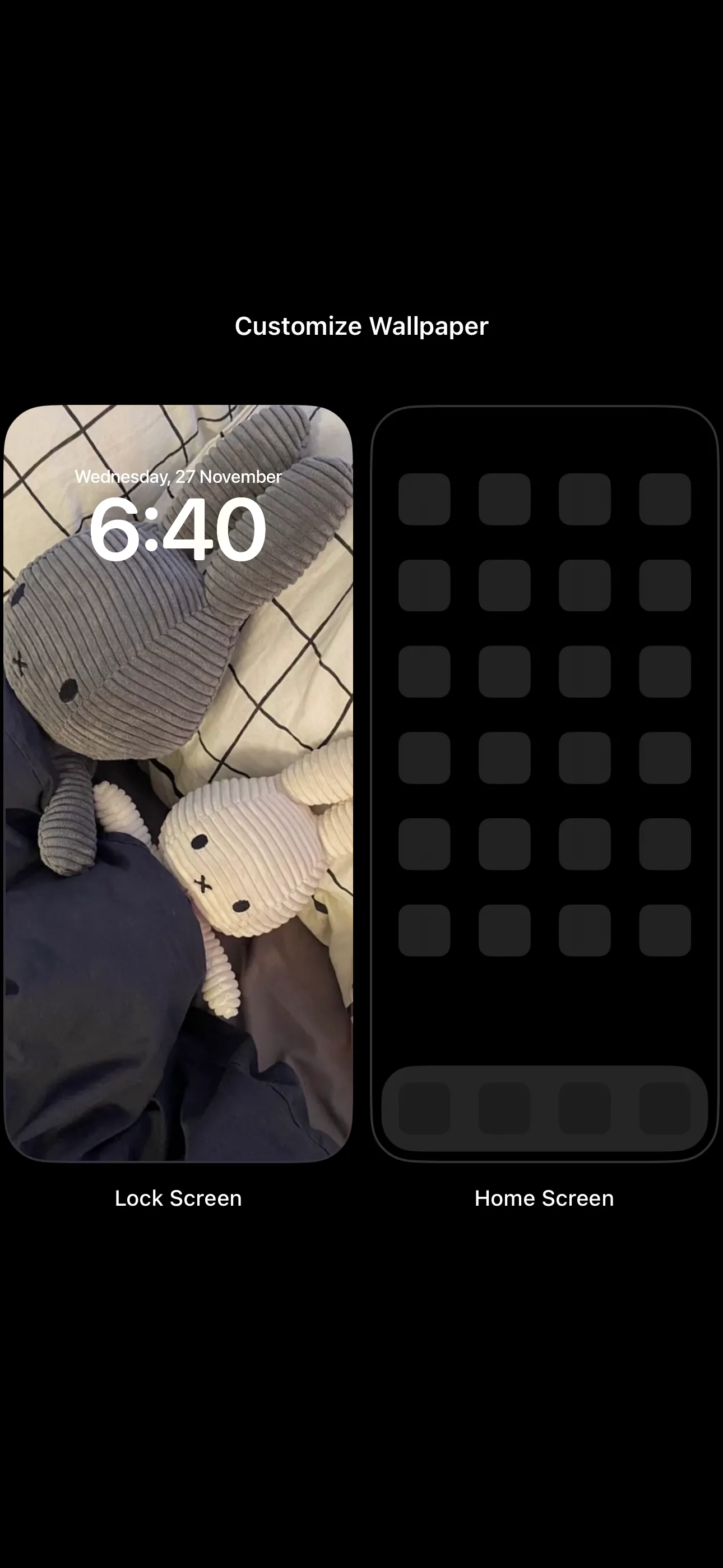 Tùy chỉnh hình nền cho Màn hình khóa và Màn hình chính iPhone
Tùy chỉnh hình nền cho Màn hình khóa và Màn hình chính iPhone
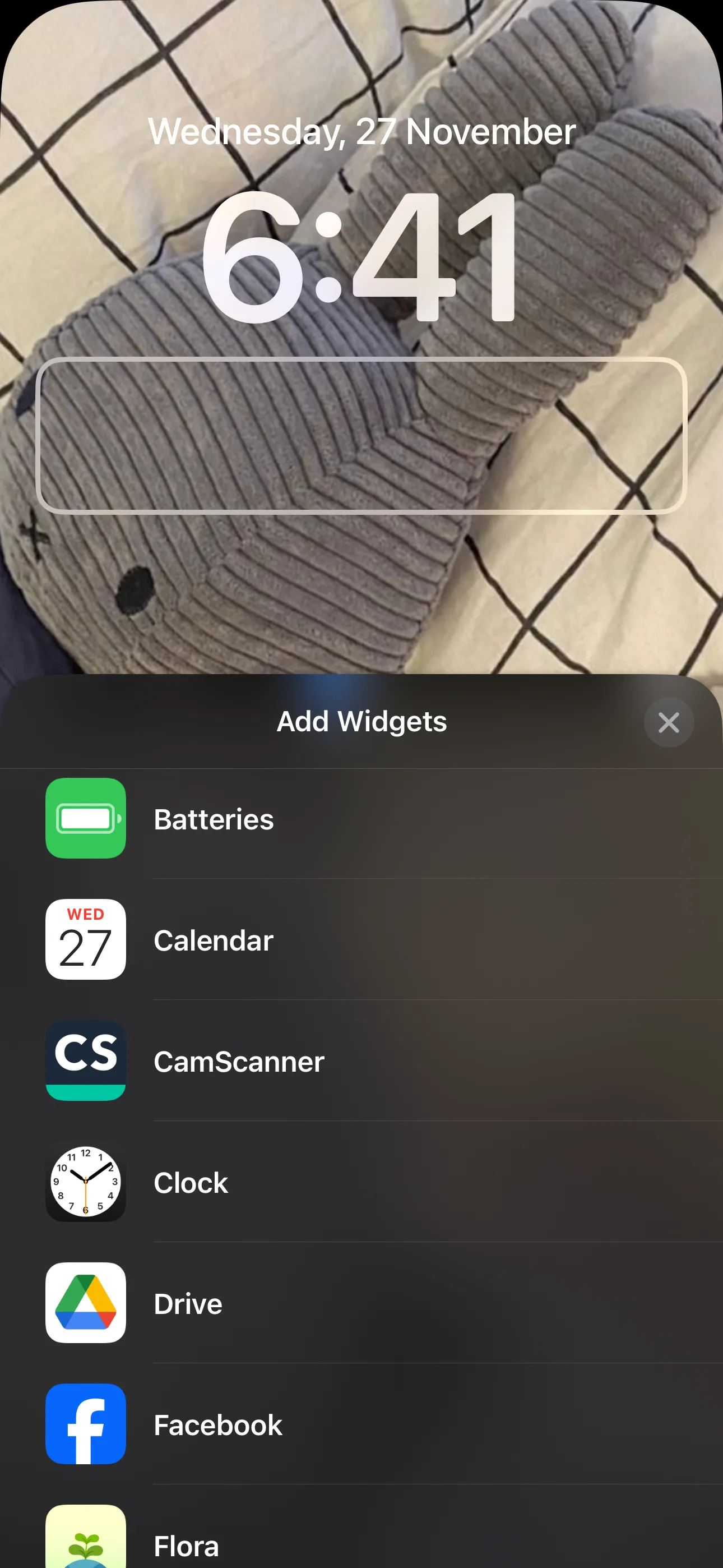 Thêm widget đồng hồ vào Màn hình khóa iPhone
Thêm widget đồng hồ vào Màn hình khóa iPhone
Bạn sẽ thấy một số tùy chọn widget cho ứng dụng Đồng hồ:
- Đồng hồ số thành phố (City Digital): Widget này cho phép bạn thêm một đồng hồ kỹ thuật số của một thành phố cụ thể để xem thời gian tại đó. Bạn có thể thêm tối đa bốn đồng hồ kỹ thuật số nhỏ hoặc hai đồng hồ hình chữ nhật bằng tùy chọn này.
- Đồng hồ kim thành phố (City Analog): Widget này cho phép bạn hiển thị tối đa bốn đồng hồ kim nhỏ cho các múi giờ khác nhau.
- Đồng hồ Thế giới (World Clock): Widget này cho phép bạn xem thời gian ở ba thành phố trên khắp thế giới.
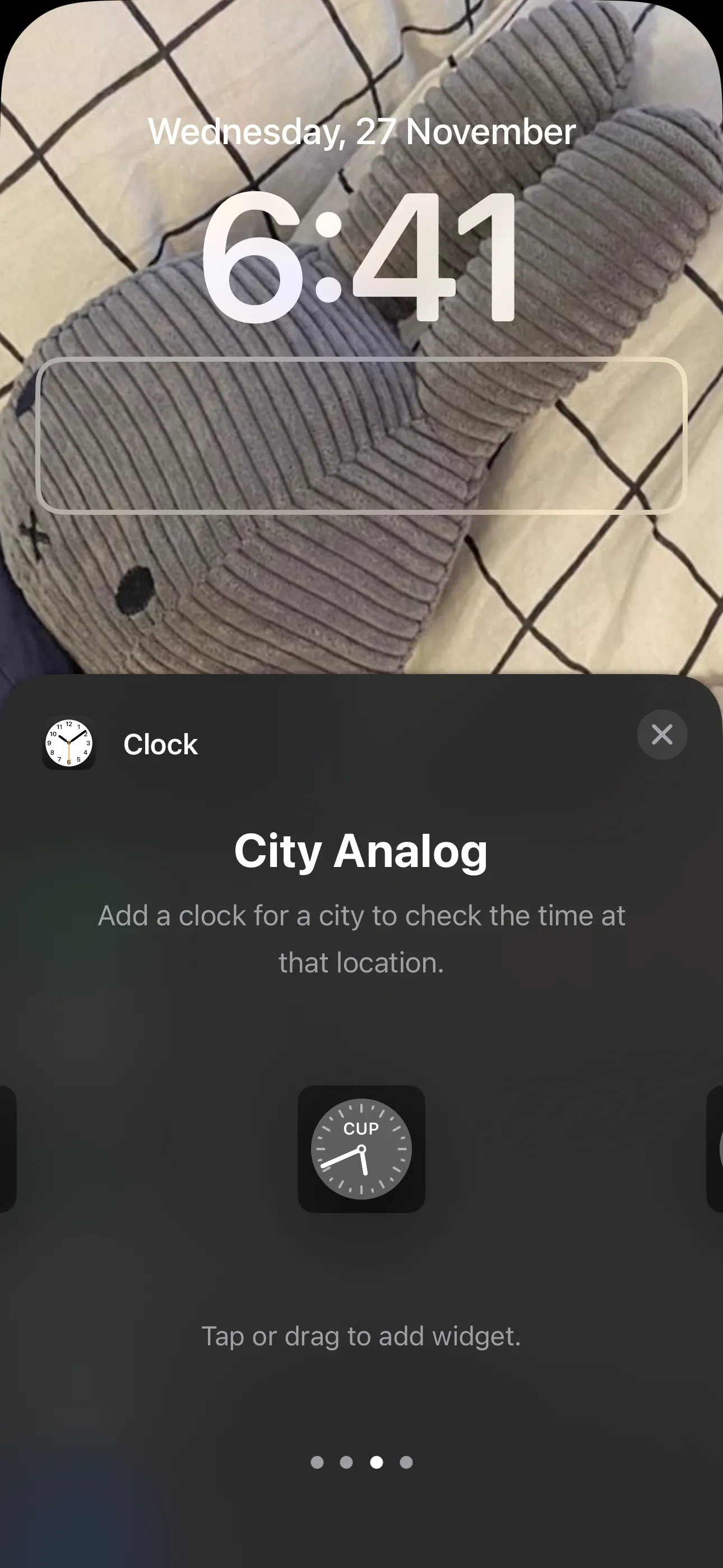 Widget đồng hồ kim (Analog) của thành phố trên Màn hình khóa iPhone
Widget đồng hồ kim (Analog) của thành phố trên Màn hình khóa iPhone
Chạm vào widget bạn muốn để thêm vào Màn hình khóa, sau đó chạm vào widget đã thêm để chọn các thành phố mà bạn muốn hiển thị thời gian.
Đối với widget Đồng hồ Thế giới, hãy chạm vào từng thành phố riêng lẻ để thay đổi sang thành phố mong muốn. Khi đã hài lòng với lựa chọn của mình, hãy chạm vào Xong (Done) ở góc trên bên phải màn hình.
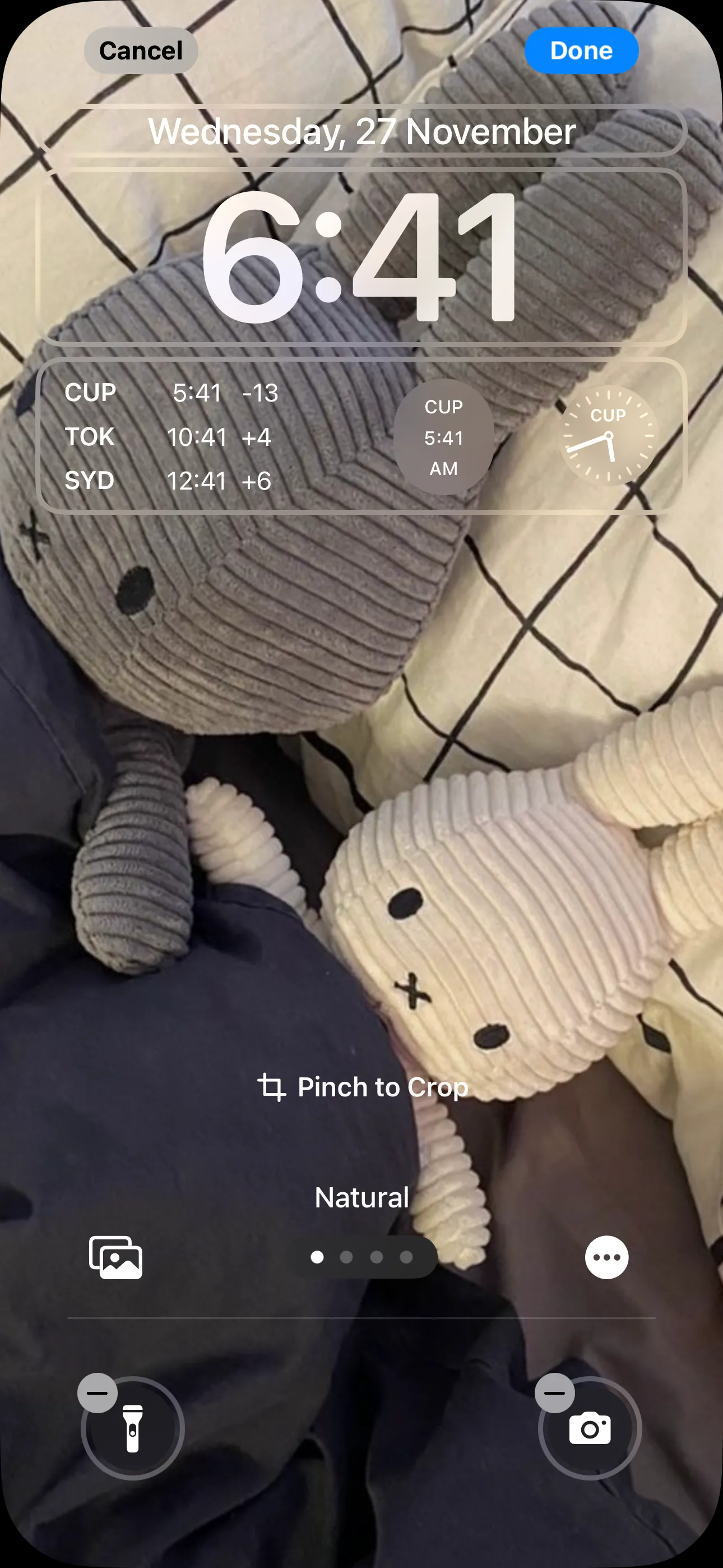 Màn hình khóa iPhone hiển thị nhiều widget đồng hồ múi giờ
Màn hình khóa iPhone hiển thị nhiều widget đồng hồ múi giờ
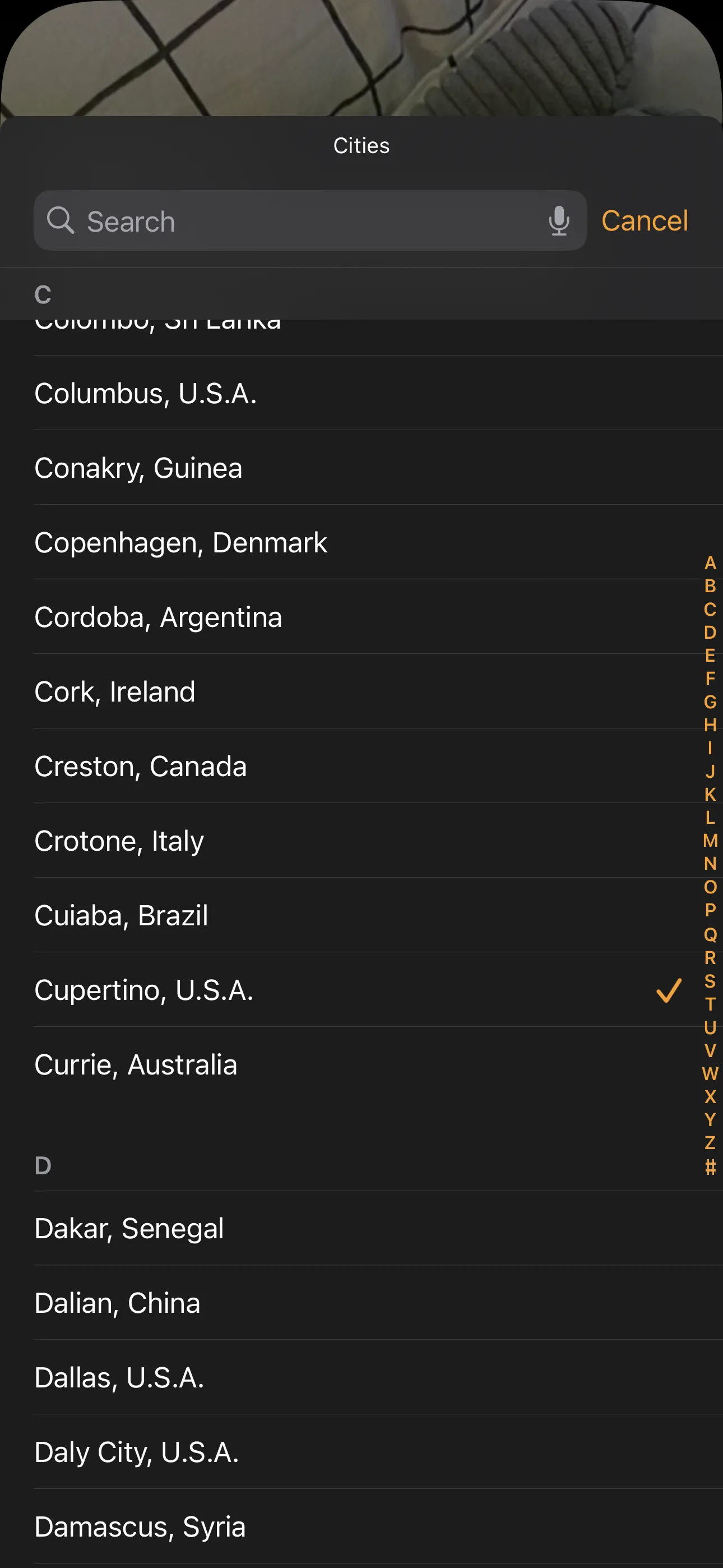 Danh sách các thành phố có thể chọn trong widget Đồng hồ Thế giới trên Màn hình khóa iPhone
Danh sách các thành phố có thể chọn trong widget Đồng hồ Thế giới trên Màn hình khóa iPhone
Kết Luận
Việc theo dõi múi giờ quốc tế trên iPhone không còn là vấn đề phức tạp nhờ các tính năng tiện ích mà Apple cung cấp. Ứng dụng Đồng hồ tích hợp sẵn đủ dùng cho nhu cầu kiểm tra không thường xuyên. Tuy nhiên, nếu bạn là người thường xuyên giao tiếp hoặc di chuyển đến các múi giờ khác nhau, việc thêm widget Đồng hồ vào Màn hình chính hoặc Màn hình khóa sẽ giúp bạn nắm bắt thời gian một cách nhanh chóng và hiệu quả hơn rất nhiều.
Hãy thử áp dụng các hướng dẫn trên để tối ưu hóa trải nghiệm sử dụng iPhone của bạn và quản lý thời gian hiệu quả hơn! Nếu có bất kỳ câu hỏi hoặc mẹo hay nào khác liên quan đến múi giờ trên iPhone, đừng ngần ngại chia sẻ trong phần bình luận bên dưới nhé.


